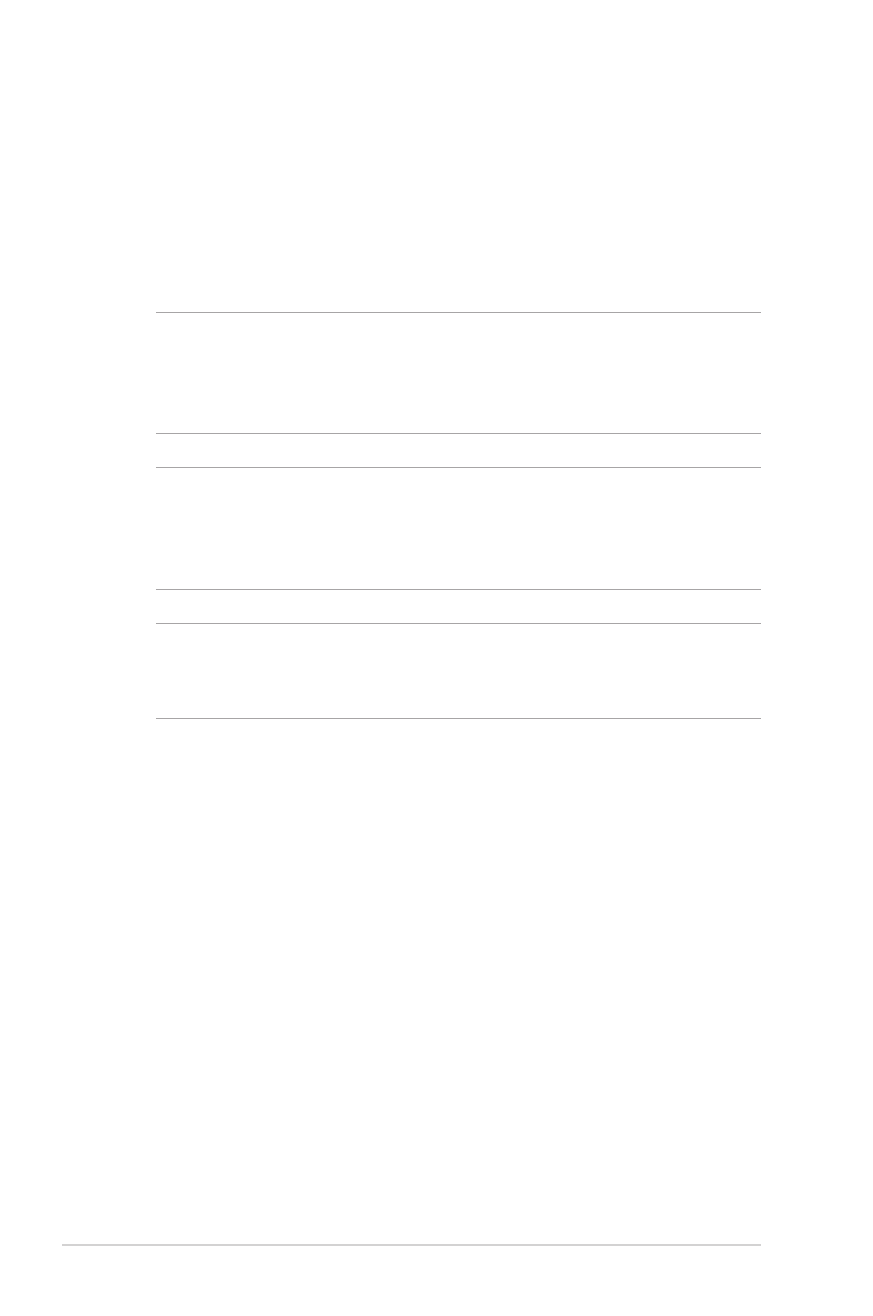
Memasang modul Random Access Memory
(RAM)
Upgrade kapasitas memori PC Notebook dengan memasang modul
RAM di kompartemen modul memori. Langkah-langkah berikut
menunjukkan cara memasang modul RAM ke dalam PC Notebook:
PERINGATAN! Disconnect all the connected peripherals, any
telephone or telecommunication lines and power connector (such
as external power supply, battery pack, etc.) before removing the
compartment cover.
PENTING! Kunjungi pusat servis resmi atau pengecer untuk
mendapatkan informasi mengenai penambahan memori untuk
PC Notebook Anda. Beli modul ekspansi dari pengecer resmi PC
Notebook ini untuk kompatibilitas dan keandalan maksimum.
CATATAN: Tampilan bagian bawah PC Notebook dan modul RAM
mungkin berbeda pada setiap model, namun langkah-langkah
pemasangan modul RAM tetap sama.
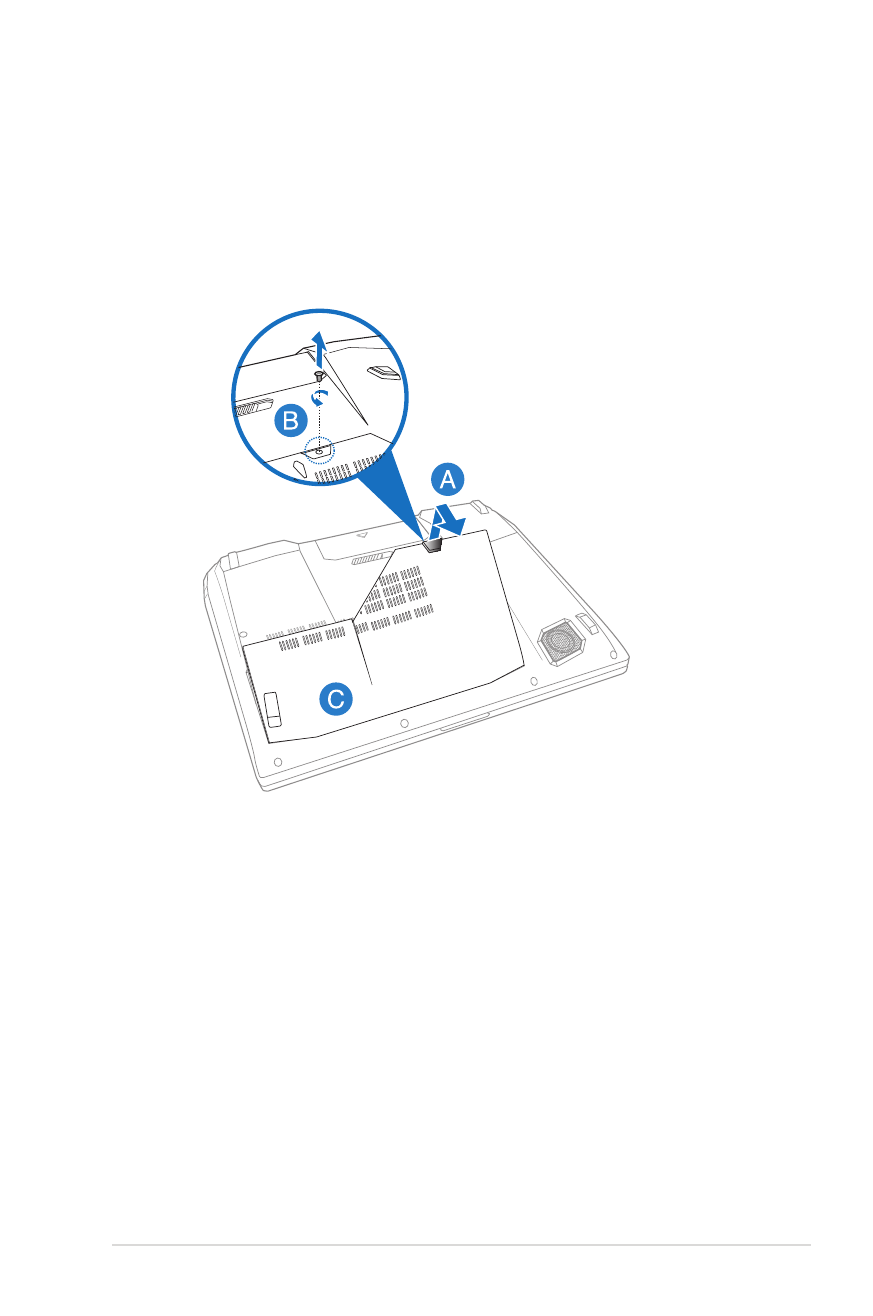
Panduan Pengguna Elektronik PC Notebook
83
A. Tarik penutup karet pada bagian bawah PC Notebook.
B. Longgarkan sekrup pada penutup kompartemen PC Notebook.
C. Tarik penutup kompartemen, lalu lepaskan sepenuhnya dari PC
Notebook.
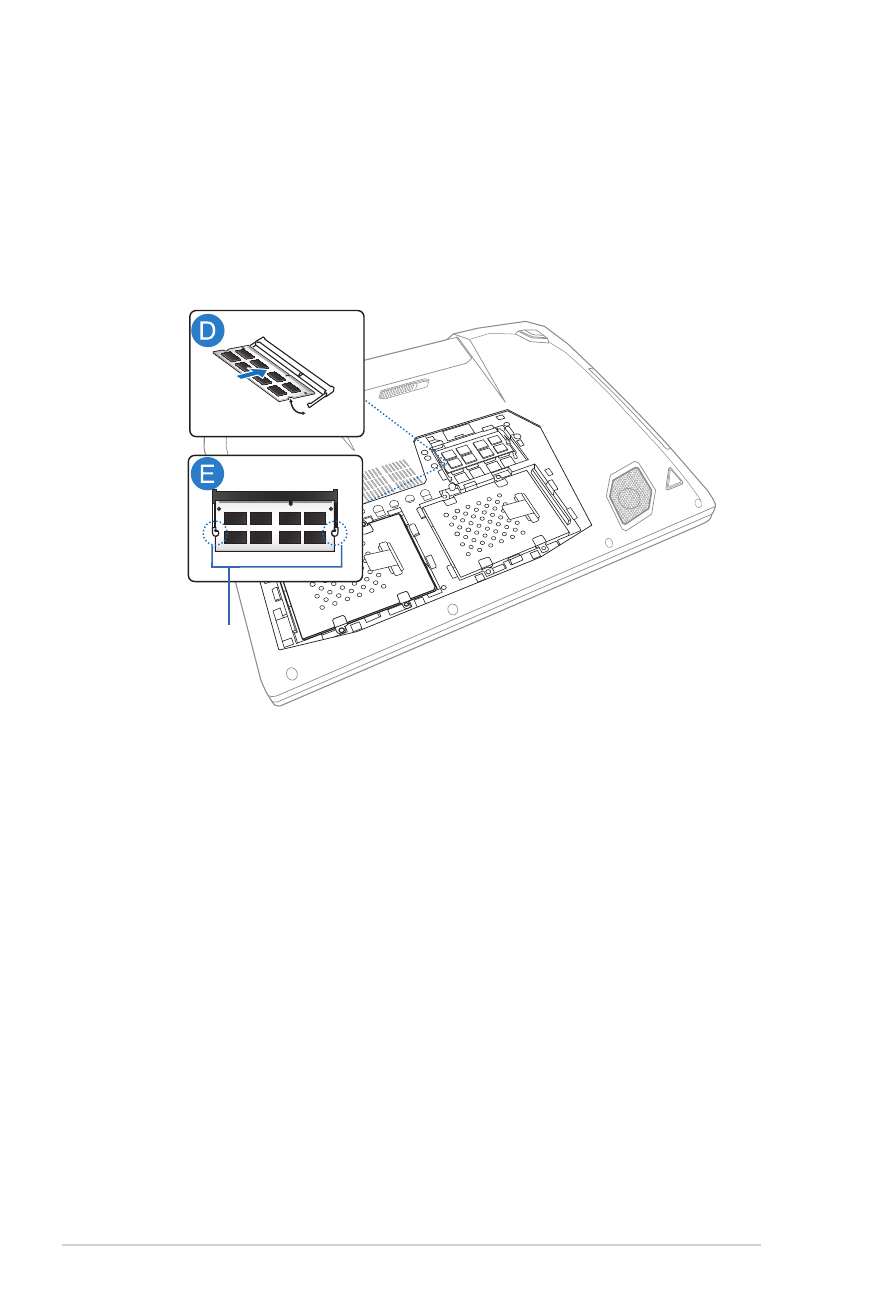
84
Panduan Pengguna Elektronik PC Notebook
D. Sejajarkan dan masukkan modul RAM ke slot modul RAM.
E. Dorong modul RAM hingga terdengar bunyi klik dan terpasang
dengan benar
2
1
sudut 30o
takik
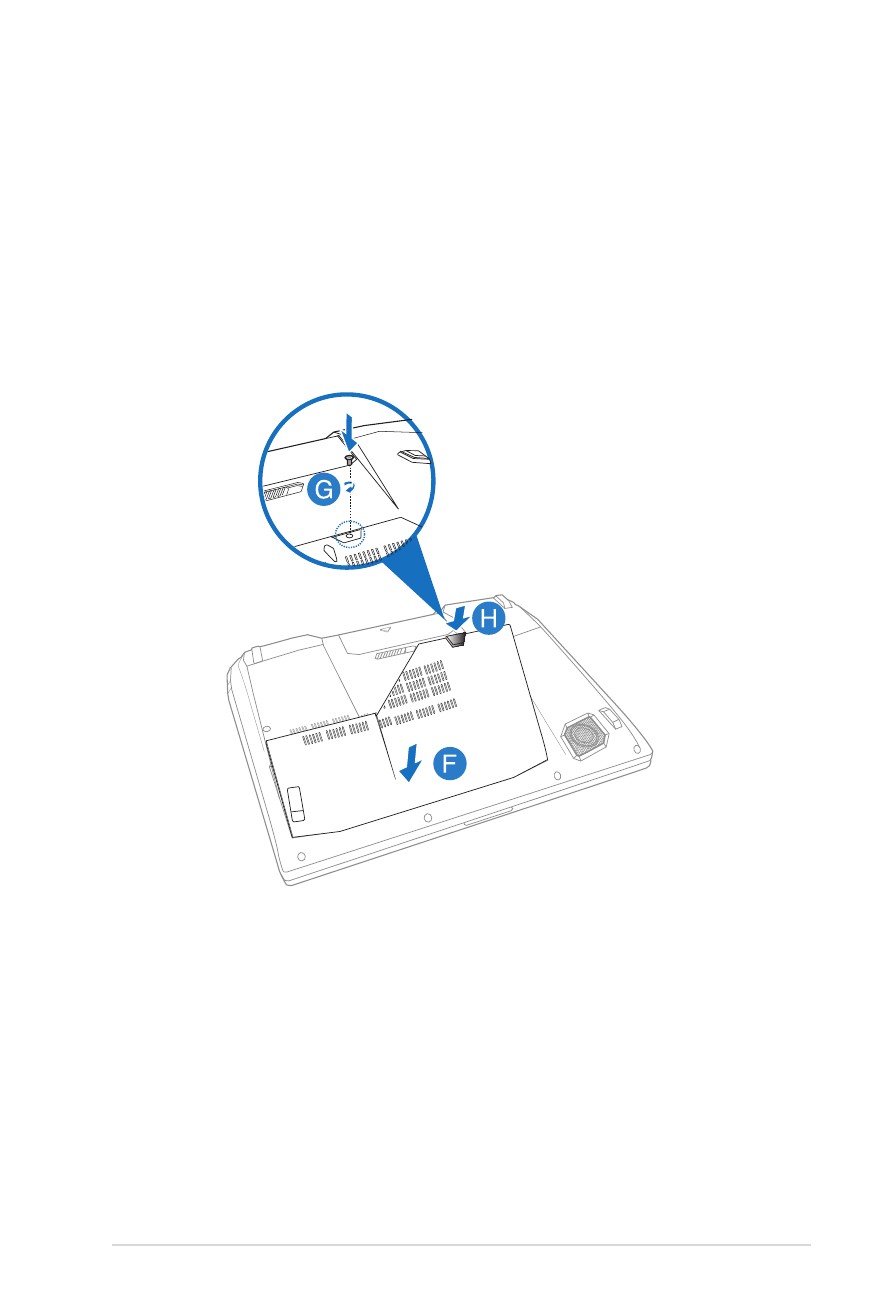
Panduan Pengguna Elektronik PC Notebook
85
F. Sejajarkan dan tekan penutup kompartemen kembali pada
tempatnya.
G. Pasang kembali dan kencangkan sekrup yang sebelumnya Anda
lepa.
H. Pasang kembali penutup karet pada penutup kompartemen.
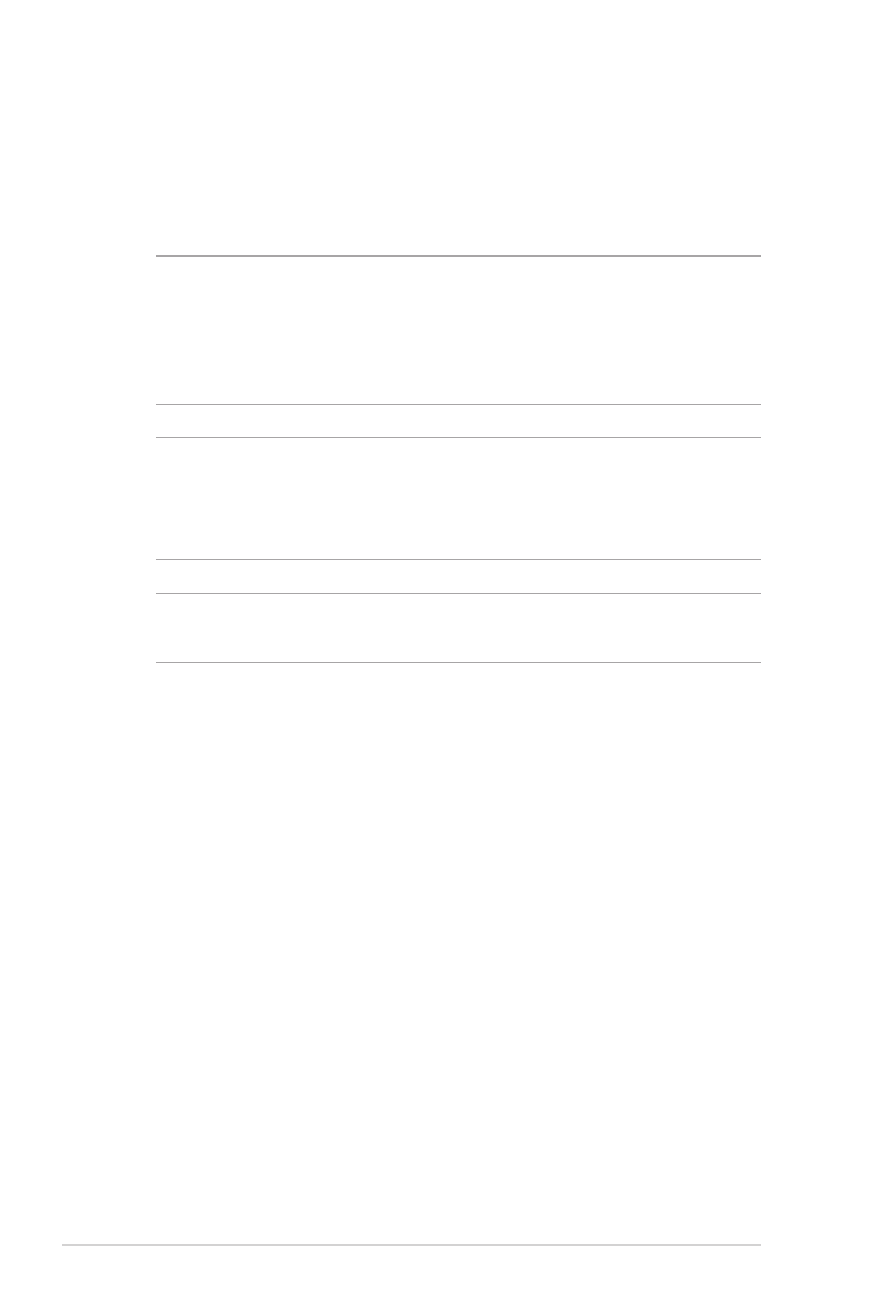
86
Panduan Pengguna Elektronik PC Notebook